MAC通过VirtualBox虚拟机安装Ubuntu方法
(福利推荐:你还在原价购买阿里云服务器?现在阿里云0.8折限时抢购活动来啦!4核8G企业云服务器仅2998元/3年,立即抢购>>>:9i0i.cn/aliyun)
一些MAC用户不想在自己的MAC中安装Ubuntu,但是有时却要使用到Ubuntu,这个问题该怎么解决呢?今天小编就教大家如何使用VirtualBox虚拟机安装Ubuntu。
操作步骤:
1. 下载并安装VirtualBox。

2. 新建一个Ubuntu虚拟机。
点击“新建”,弹出对话框填写名称。如,“Ubuntu Test”
选择操作系统类型

3. 设置虚拟机的内存
这个根据你的机器实际情况来设置,建议4G以上的机器设置一半。

4. 设置虚拟硬盘
(1)选择现在创建虚拟硬盘
(2)选择第一个VDI类型
(3)动态分配
(4)设置虚拟文件的位置和虚拟硬盘的大小




5. 安装完成
好了,虚拟机配置完成,等待启动和安装系统啦。

以上就是MAC电脑如何使用VirtualBox虚拟机安装Ubuntu的方法了,不知道怎么安装的用户,就按照上面的操作步骤进行安装吧。
相关文章

苹果 macOS 14 开发者预览版 Beta 发布(附更新内容汇总)
苹果今日向 Mac 电脑用户推送了 macOS 14 开发者预览版 Beta 更新(内部版本号:23A5257q),详细请看下文介绍2023-06-06
如何确定哪些软件是Mac系统自带的? Mac系统内置应用查看技巧
如何确定哪些软件是Mac系统自带的?mac系统中有很多自带的应用,想要看看哪些是系统自带,该怎么查看呢?下面我们就来看看Mac系统内置应用查看技巧2023-05-27 mac如何查找文件所在位置?mac系统想要查找文件,该怎么快速定位文件位置呢?下面我们就来看看mac快速查找文件的技巧2023-05-27
mac如何查找文件所在位置?mac系统想要查找文件,该怎么快速定位文件位置呢?下面我们就来看看mac快速查找文件的技巧2023-05-27
mac系统如何进行瘦身? 减少macbook系统占用空间的技巧
mac系统如何进行瘦身?mac系统太占用内存了,想要腾出一些空间,该怎么操作呢?下面我们就来看看减少macbook系统占用空间的技巧2023-05-27
mac系统提示无法打开因为apple无法检查其是否包含恶意软件怎么办?
因为苹果进行一系列安全认证,你在打开某一软件的时候是否遇到了“无法打开XXX,因为Apple无法检查其是否包含恶意软件“,如何解决这一问题呢?详细请看下文介绍2023-05-22 苹果 macOS 13.4 正式发布,本次更新距离上次发布隔了 41 天,需要注意的是,因苹果各区域节点服务器配置缓存问题,可能有些地方探测到升级更新的时间略有延迟2023-05-19
苹果 macOS 13.4 正式发布,本次更新距离上次发布隔了 41 天,需要注意的是,因苹果各区域节点服务器配置缓存问题,可能有些地方探测到升级更新的时间略有延迟2023-05-19
苹果macOS Ventura 13.4 RC2发布更新(附更新内容汇总)
苹果macOS Ventura 13.4 RC2发布更新,我们可以通过“系统设置”中的“软件更新”机制升级测试版,详细请看下文介绍2023-05-12 macOS 13.4 RC 预览版今日发布,这个版本修复了早期版本 macOS Ventura 13.4 Beta 中引入的内容过滤器错误 Bug,详细请看下文介绍2023-05-10
macOS 13.4 RC 预览版今日发布,这个版本修复了早期版本 macOS Ventura 13.4 Beta 中引入的内容过滤器错误 Bug,详细请看下文介绍2023-05-10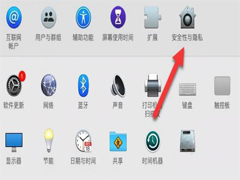
Mac无法验证开发者怎么解决?Mac无法验证开发者一直跳出来解决方法
有用户在使用Mac电脑的时候在安装程序的时候,桌面会出现错误提示,显示Mac无法验证开发者。本文就为大家带来了详细解决方法,需要的朋友一起看看吧2023-04-27 有用户使用的Mac笔记本出现了部分键盘失灵的情况,字母打字可以打,但是在右侧数字键盘输入数字的时候却无法进行输入,下文就为大家带来了详细的解决方法,需要的朋友一起2023-04-26
有用户使用的Mac笔记本出现了部分键盘失灵的情况,字母打字可以打,但是在右侧数字键盘输入数字的时候却无法进行输入,下文就为大家带来了详细的解决方法,需要的朋友一起2023-04-26







最新评论